MySQL 5.6解压缩版安装配置方法图文教程(win10)
1.首先,我们需要得到这个安装包,解压下载到本地。(可在小编网盘中找到,我已共享链接,可直接下载)
比如:现在我们把他解压到我们本地的D:\MySQL文件夹下
现在我们就可以看到,当前目录下已经存在了这个安装包,下面我们可以打开这个安装包查看一下里面的文件。
2.我们可以看到此目录下有有个名为“my-default.ini”的文件,现在我们复制一下,并改名为“my.ini”,如上图所示。
3.配置环境变量
控制面板\系统和安全\系统->高级系统设置->高级->环境变量
选择PATH,在其后面添加: ( D:\MySQL\mysql-5.6.38-winx64\bin ) (注意是追加,不是覆盖)
如图,本系统是win10
4、修改配置文件
D:\MySQL\MySQL Server 5.6\my.ini 打开该文件
在其中修改或添加配置(如图)
将其中的两条语句改为如下所示语句:
[mysqld]
…
…
…
basedir=D:\MySQL\mysql-5.6.38-winx64(mysql所在目录)
datadir=D:\MySQL\mysql-5.6.38-winx64\data(mysql所在目录\data)
5、以管理员身份运行cmd(一定要用管理员身份运行,不然权限不够)
输入:cd D:\MySQL\mysql-5.6.38-winx64 回车
然后输入:mysqld -install再回车 然后出现

安装成功后,再输入net start mysql 启动服务,然后出现
服务启动成功后就可以登录了,输入mysql -u root -p

第一次登录没有密码,直接按回车过,登录成功!
如下图:(当然我这并不是并以此运行所以界面有所不同,上面例子可正确说明每个步骤的运行结果,只是路径有所不同,这是根据自己解压到的路径而定)








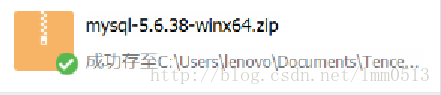
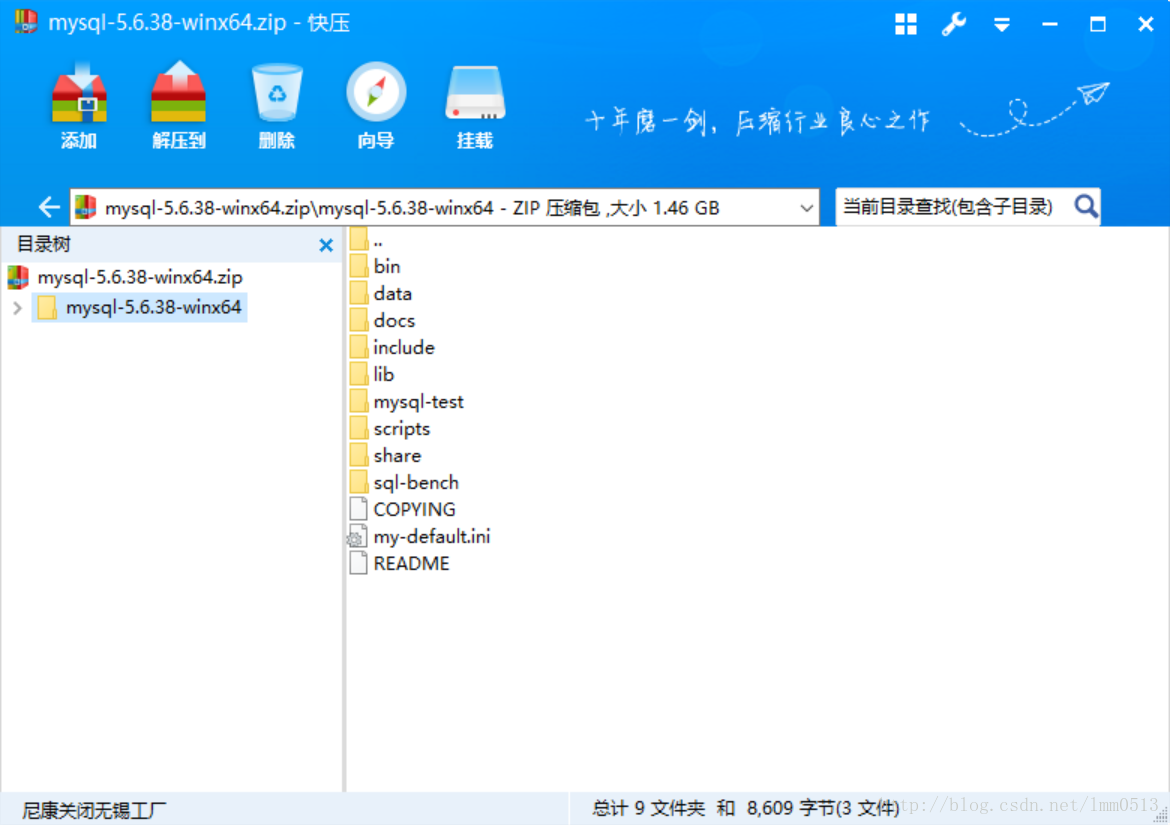
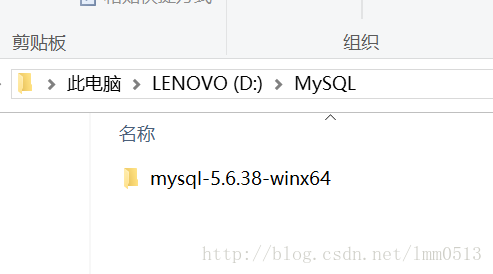
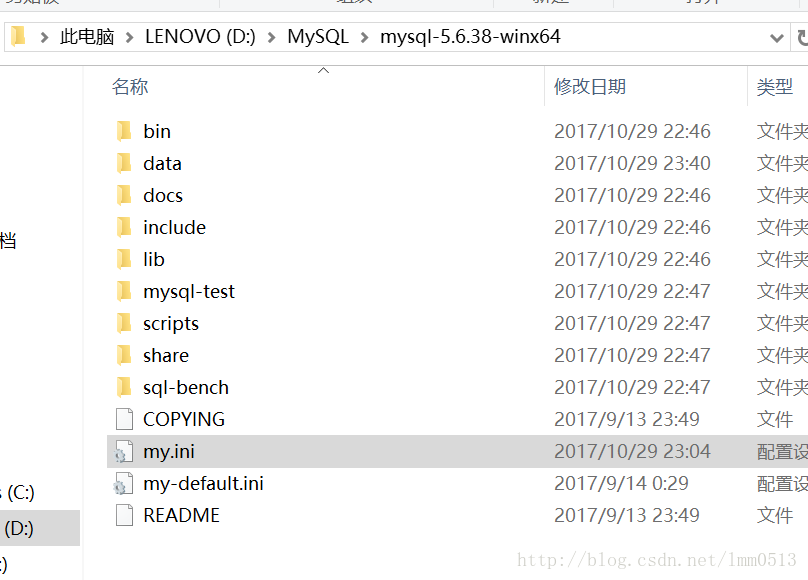
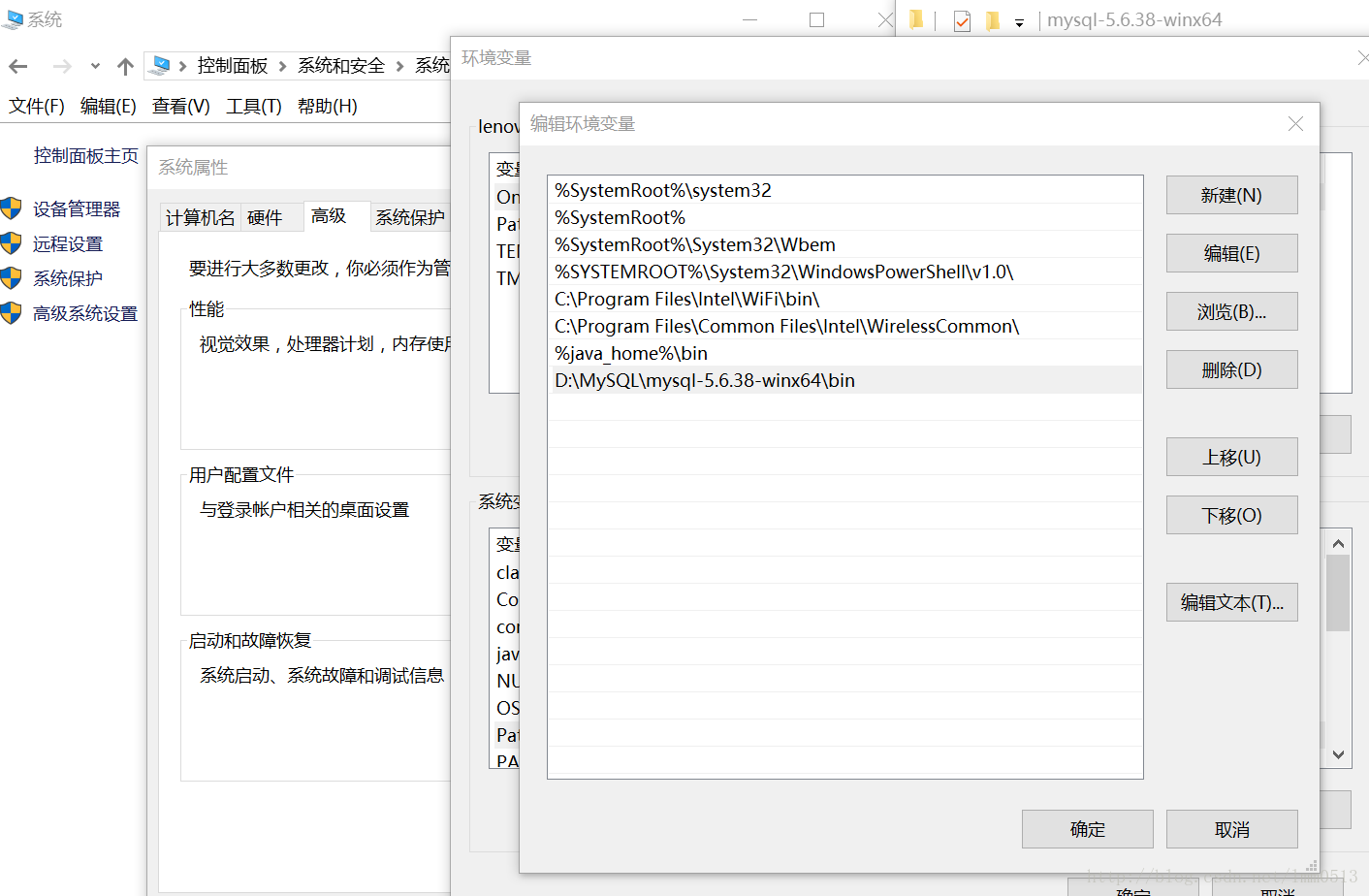
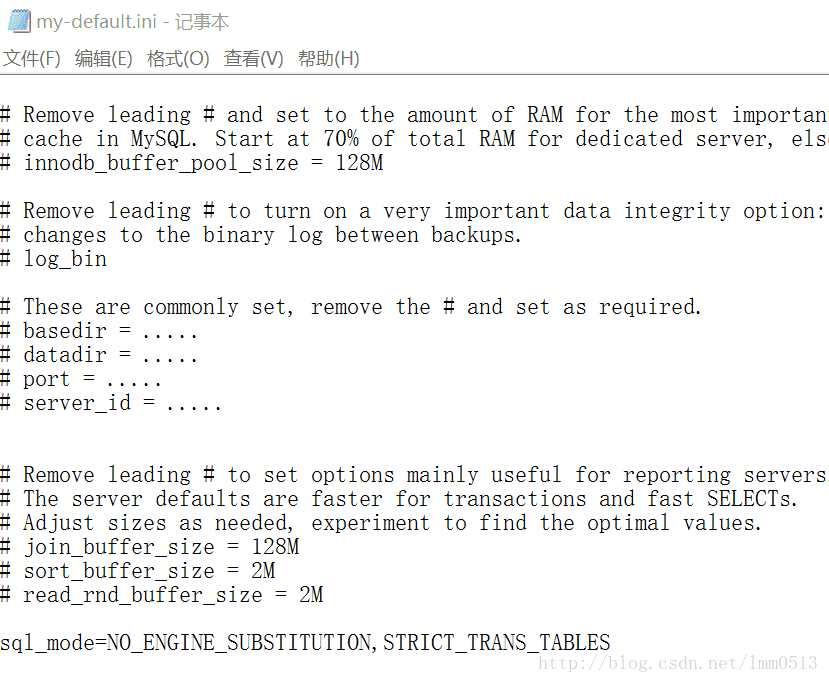
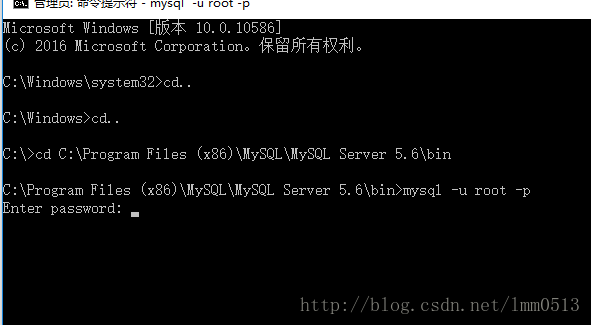
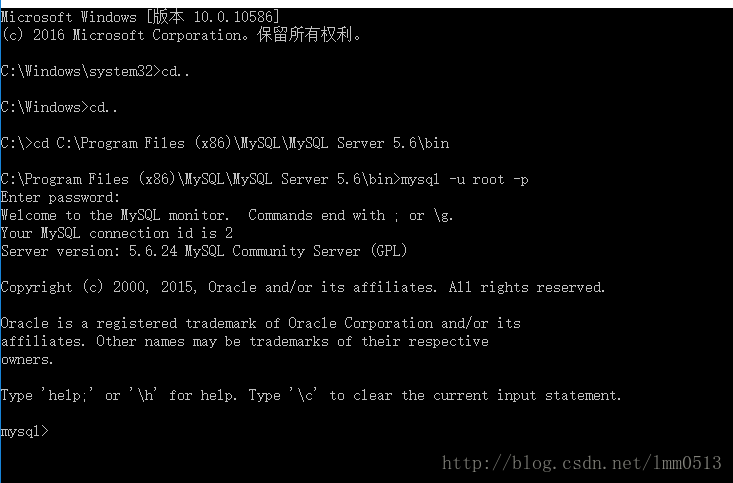
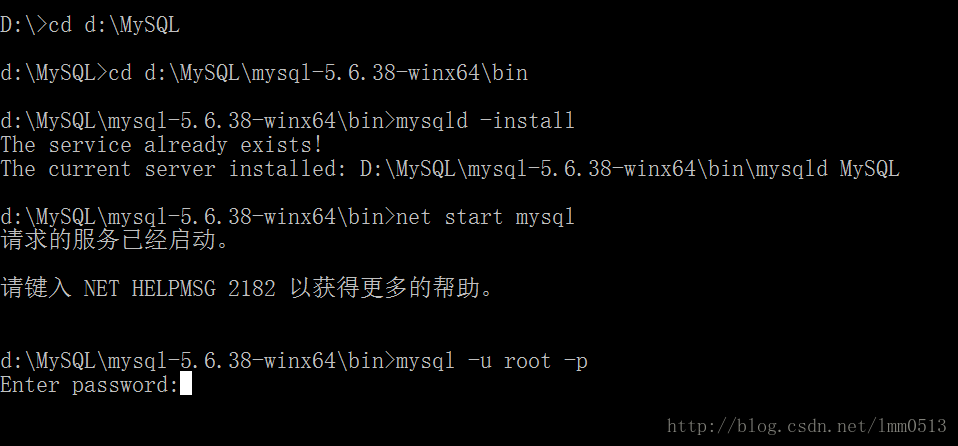














 1389
1389

 被折叠的 条评论
为什么被折叠?
被折叠的 条评论
为什么被折叠?








